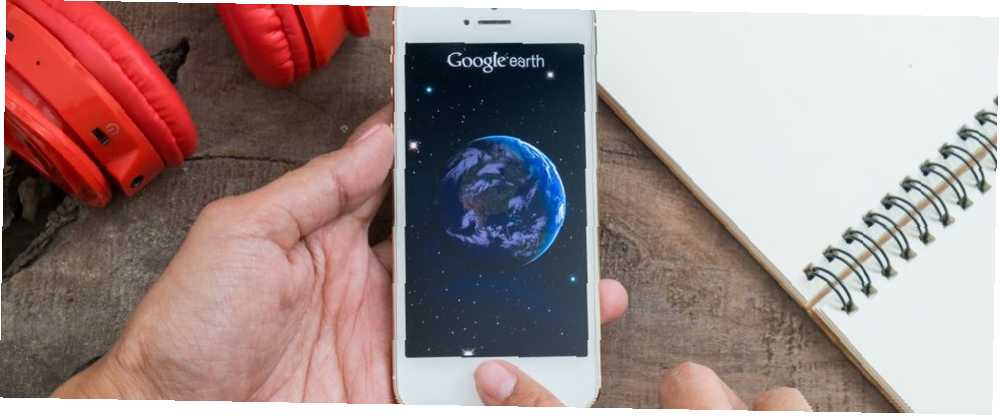
Mark Lucas
0
1021
109
Den seneste Google Earth-funktion (tilgængelig på Chrome, iOS og Android) giver dig mulighed for at måle afstanden mellem to punkter, såvel som omkredsen eller området baseret på dit valg.
Brug af Google Earths måleværktøj på Chrome
Måling af afstand ved hjælp af Google Earth i Chrome er en enkel proces:
- Søg efter det sted, du vil begynde med, og klik på Mål afstand ikon i sidefeltet.
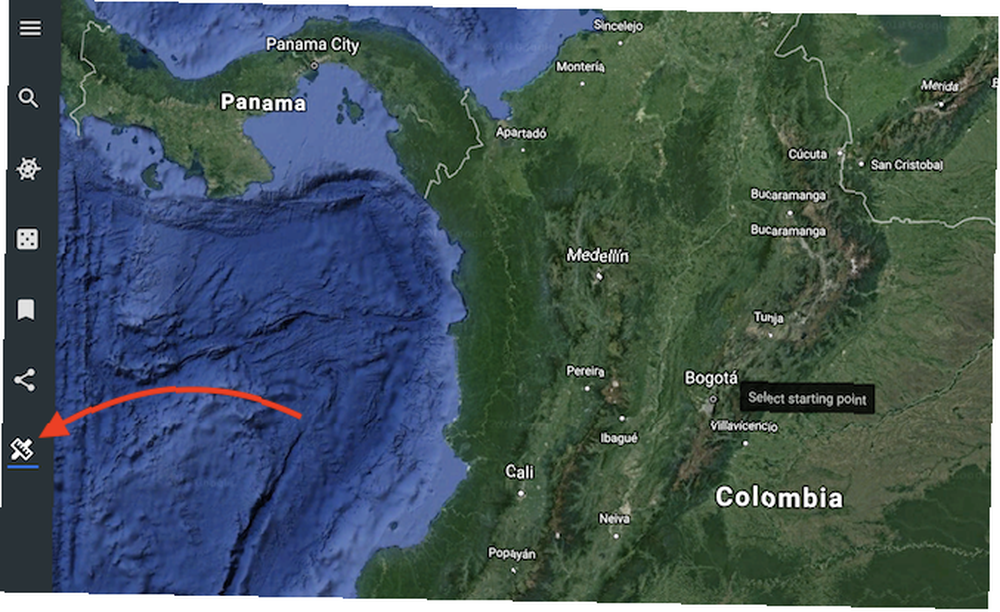
- Klik på det sted på kortet, du vil bruge som udgangspunkt.
- For at måle afstanden fra et punkt til et andet skal du blot trække markøren væk fra din oprindelige placering. Du kan panorere ved at klikke og trække og zoome ind / ud, som du normalt ville gøre på Google Earth, og linjen bliver ikke brudt. Hvis du klikker på og med det samme giver slip, opretter du et nyt punkt på kortet.
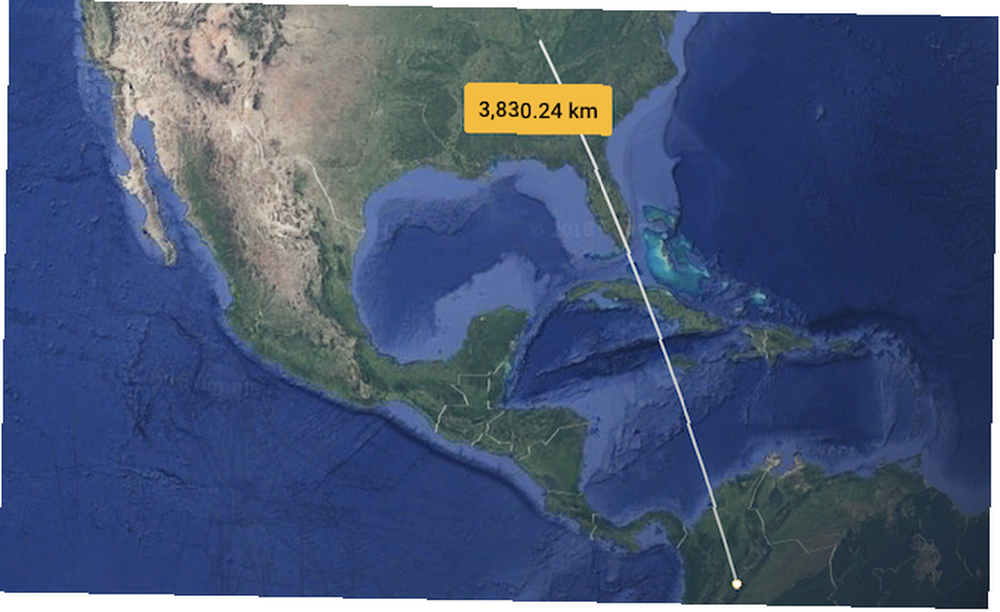
- Når du finder din slutplacering, skal du klikke to gange på dit slutpunkt, og Google fortæller dig afstanden i kilometer og miles.
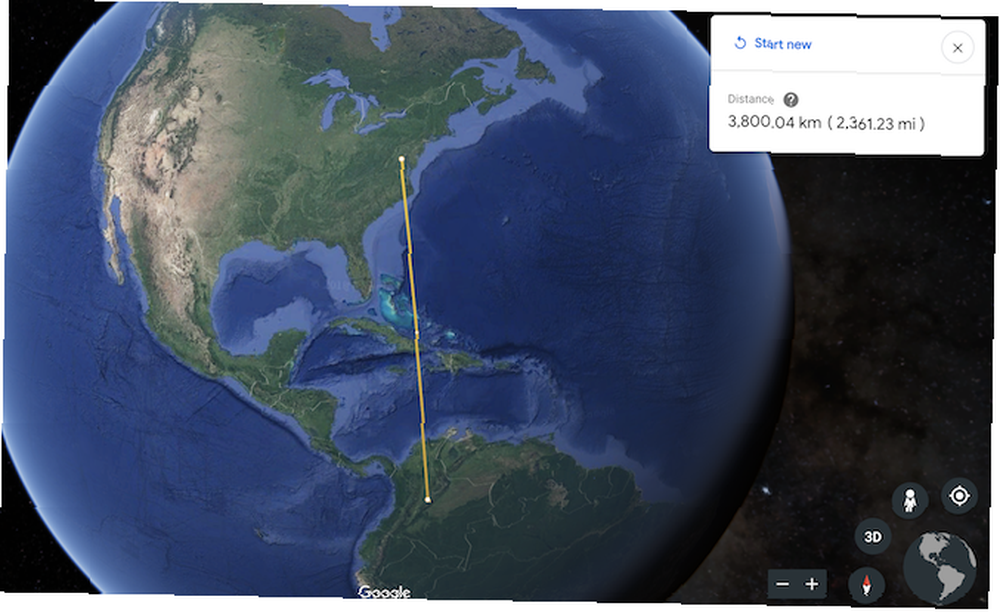
Du kan også klikke og trække dit start- eller slutpunkt for at flytte det andetsteds på kortet.
Hvis du foretrækker at beregne omkredsen, skal du bruge den samme metode ovenfor, men i stedet tilføje punkter i hvert hjørne af det, du måler, og derefter gå sammen i formen ved at klikke igen på det første punkt, du tilføjede.
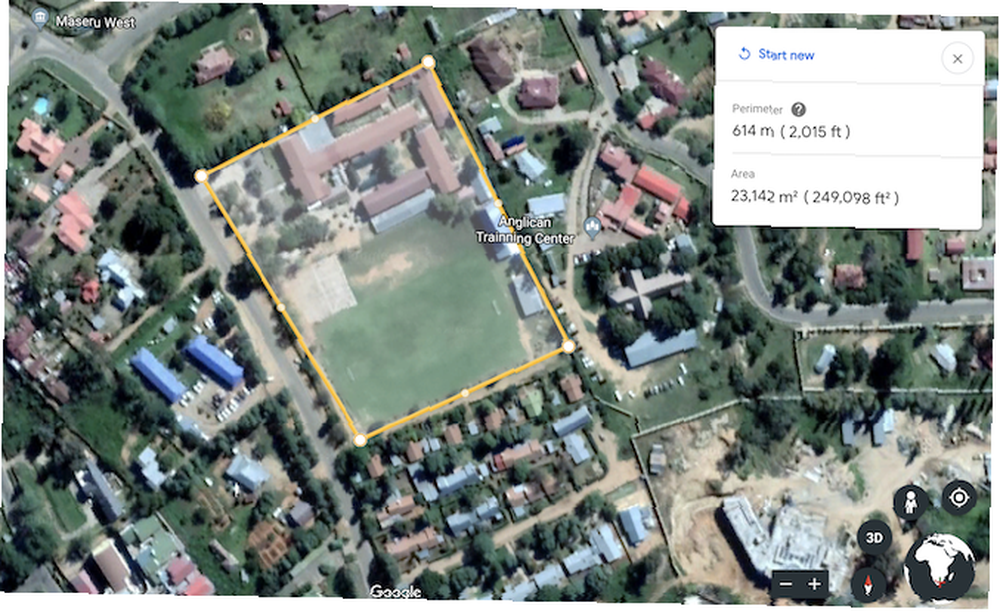
Brug af Google Earths måleværktøj på iOS eller Android
Hvis du vil bruge funktionen på din iOS- eller Android-telefon, skal du bruge følgende trin:
- Søg efter det sted, du vil begynde med, og tryk på menuknappen, og vælg Måle.
- Tryk på det sted, du vil bruge som udgangspunkt, og tryk på Tilføj punkt.
- Hvis du vil måle afstanden fra et punkt til et andet, skal du blot begynde at trække markøren væk fra din oprindelige placering. Du kan panorere (trykke og trække) og zoome ind og ud (knib), og linjen bliver ikke brudt.
- Når du finder din slutplacering, skal du trykke på placeringen og trykke på Tilføj punkt.
- Google fortæller dig derefter afstanden i den måleenhed, du vælger.
For at vælge måleenheden i appen skal du trykke på Menu (hamburger) -knap> Indstillinger og under Formater og enheder Vælg Meter og kilometer eller Fødder og miles.
Google tilbyder det advarsel, at funktionen ikke er 100 procent nøjagtig, især når man måler områder med 3D-terræn.
Interessante anvendelser til måleværktøjet
Der er mange mulige anvendelser til funktionen, som Google siger at er en af de mest anmodede om til Google Earth:
- Google foreslår, at lærere bruger denne funktion til at oprette matematiske problemer. For eksempel foreslår de at udfordre studerende til at bruge Google Earths nyeste funktion til at finde ud af, hvilken stat der er større: Colorado eller Utah?
- Funktionen tilbyder et alternativ til Google Maps til hurtigt at måle afstande til dine løb eller cykelture eller til en mulig køretur.
- Hvis du huser jagt, er det en nem måde at få en gennemsnitlig måling af det jord, du køber.
- Hvis du planlægger at rejse, kan du bruge Googles måleinstrument til at beregne de afstande, du flyver for at komme fra et sted til et andet, samt afstande inden for dine rejsedestinationer.
Ud over at måle afstand kan Google Earth bruges til at udforske verdens naturlige vidundere Udforsk verdens naturlige vidundere med Google Earths geografisk quiz Udforsk verdens naturlige vidundere med Google Earths geografikwiz Google Earths interaktive ture er sjove og lærerige. Tag denne Google Earth geografikwiz og se, om du kan identificere alle naturlige vidundere. blandt mange andre smarte funktioner Det bedste fra Google Earth og maps: 5 perler, du skal se Det bedste af Google Earth og kort: 5 perler, du skal se Fra tidslinjer, der viser jordens aldring, til at kronisere fjollede og underlige ting, der er fanget af Googles kameraer , dette er det bedste af Google Earth og Google Maps. .











